3 solutions rapides pour convertir fichier WAV en MP3 sur Mac
Par Pierre Dubois • 2025-07-31 20:18:22 • Solutions éprouvées
Mac
- Télécharger Télécharger
- 1. Conseil sur conversion sur Mac+
-
- 1.1 Modifier lecteur video par defaut sur Mac
- 1.2 Convertisseur Vidéo gratuit Mac
- 1.3 Convertisseur vidéo pour ios Mac
- 1.4 8 meilleur convertisseurs sur Mac
- 1.5 Mac Lecteur de fichiers multimédia
- 1.6 Convertisseur MP3 en WAV Mac
- 1.7 Lecteur WSF Mac
- 1.8 Top 6 convertisseur de multimedia Mac
- 1.9 5 Lecteurs FLV Gratuits pour Mac
- 1.10 10 convertisseurs de vidéo pour Mac
- 1.11 10 Alternatives au Handbrake pour Mac
- 1.12 10 Télécharger youtube vidéo Mac
- 1.13 10 Download vlc Mac
- 1.14 Convertisseurs Vidéo Gratuits sur Mac
- 1.15 Ouvrir un fichier MD
- 1.16 Convertisseurs DPI
- 1.17 Convertisseurs SVG
- 2. Convertir fichiers sur Mac+
-
- 2.1 convertir tiff en jpeg Mac
- 2.2 Convertir PNG en JPG Mac
- 2.3 Convertir PPT en JPG sur Mac
- 2.4 WAV en MP3 Covnertisseur Mac
- 2.5 Convertisseur Youtube en MP3 Mac
- 2.6 Meilleurs convertisseur de fichiers pour Mac
- 2.7 Meilleurs convertisseur de vidéo pour Windows/Mac
- 2.8 Convertir une image en SVG
- 2.9 Convertir Ai en SVG
- 2.10 Convertir DMG en ISO
- 2.11 Copier un CD sur Mac
- 3. Lire vidéo / audio sur Mac+
-
- 3.1 Convertisseur FLAC Gratuit Mac
- 3.2 Convert AVCHD on Mac
- 3.3 Lecteur AVI pour Mac
- 3.4 Lecteur MKV pour Mac
- 3.5 Convertir MP4 en AVI sur Mac
- 3.6 Charger Sony Video sur Mac
- 3.7 Convertir MP4 sur DVD sous Mac
- 3.8 5 Lecteurs FLV Gratuits pour Mac
- 3.9 Lire des Formats Vidéo pour Mac
- 3.10 Gopro n'apparaît pas sur Mac
- 3.11 Changer le Lecteur Vidéo par Défaut
- 3.12 Lecteurs 4K pour Mac
- 3.13 Lecteur SWF sur Mac
- 3.14 Lecteurs Blu-ray gratuits pour Mac
- 3.15 Lire des fichiers MPEG-4
- 3.16 Ouvrir un fichier DMG
- 4. Autres outils vidéo sur Mac+
WAV, qui est également une forme abrégée de WAVE, signifie Waveform Audio File Format. L’un des formats audio numériques clés pour sa haute qualité. De nature non compressée, les fichiers WAV occupent beaucoup d’espace sur votre PC ou d’autres périphériques. Donc, si vous souhaitez encombrer votre PC en créant un espace de stockage supplémentaire dans vos fichiers de musique, le convertir en un format compact comme le MP3 est la solution idéale. De plus, vous pouvez également emporter la bibliothèque musicale de vos morceaux préférés à tout moment et les lire sur tous les types de lecteurs et d'appareils audio en convertissant le format WAV au format MP3.
Il existe plusieurs manières de convertir un WAV en MP3 sans perte sur un Mac. Les solutions proposées ci-dessous sont les meilleures.
- Partie 1. Convertisseur WAV en MP3 professionnel pour Mac qui convertit WAV en MP3
- Partie 2. Comment convertir gratuitement des fichiers WAV en MP3 sur Mac avec iTunes
Partie 1. Convertisseur WAV en MP3 professionnel pour Mac pour convertir WAV en MP3
Vous aurez l'embarras du choix en matière de convertisseurs WAV en MP3, mais il est important de choisir le bon outil pour garantir une sortie de bonne qualité. Wondershare UniConverter pour Mac (soit Wondershare Video Converter Ultimate pour Mac) est l'un de ces convertisseurs professionnels qui permet une conversion rapide et de bonne qualité. Plus de 1000 formats sont pris en charge par le logiciel, de sorte que tous vos besoins de conversion sont pris en charge, y compris WAV en MP3. En plus des fichiers audio sur votre Mac, vous pouvez également ajouter des fichiers WAV de différents périphériques au programme pour la conversion. UniConverter (originally Wondershare Video Converter Ultimate) permet également de télécharger des fichiers MP3 à partir de YouTube en un clic. Les fonctionnalités supplémentaires incluent le téléchargement de vidéos sur plus de 10 000 sites, un éditeur de vidéo complet, la gravure de DVD, etc. La version Windows du logiciel est également disponible.
 Wondershare UniConverter - Votre boîte à outils vidéo complète
Wondershare UniConverter - Votre boîte à outils vidéo complète

- Convertissez WAV en MP3, WMA, M4A et plus de 1000 formats audio/vidéo
- 30X plus rapide que les convertisseurs conventionnels
- Modifier, améliorer & personnaliser vos fichiers vidéo
- Gravez une vidéo sur un DVD lisible avec un modèle de DVD gratuit et attrayant
- Télécharger ou enregistrer des vidéos à partir de sites de partage de vidéos
- Boîte à outils polyvalente combinant métadonnées vidéo fixes, GIF maker, vidéo transférée vers la télévision, convertisseur VR et enregistreur d'écran
- Diffusez vos vidéos depuis Windows ou Mac vers d'autres appareils, notamment Chromecast, Roku, Apple TV, Xbox 360 ou PS3
- Systèmes d'exploitation pris en charge: macOS 10.10 ou versions ultérieures, Windows 10/8/7/XP/Vista
Étapes pour convertir WAV en MP3 à l'aide de Wondershare Video Converter for Mac
Étape 1 Installez le convertisseur WAV en MP3 Wondershare et chargez les fichiers WAV.
Téléchargez, installez et lancez UniConverter (originally Wondershare Video Converter Ultimate) sur votre Mac. Dans l'onglet Convertir , cliquez sur +Ajouter des fichiers pour rechercher et ajouter des fichiers WAV présents sur votre système. Vous pouvez également faire glisser les fichiers pour ajouter plusieurs fichiers audio .wav en même temps.

Étape 2 Sélectionnez MP3 comme format de sortie.
Les fichiers ajoutés apparaîtront sous forme de vignette sur l'interface du programme. Dans le coin supérieur droit, ouvrez le menu déroulant de l’option Convertir toutes les tâches en: . Sélectionnez MP3 comme format de sortie dans l'onglet Audio . Vous devez également sélectionner la qualité souhaitée du fichier de sortie.

Étape 3 Convertissez WAV en MP3 Mac
Spécifiez l'emplacement sur Mac sur lequel le fichier converti doit être enregistré à partir de Sortie dans la partie inférieure .. Pour finir, cliquez sur Convertir tout en lancez la conversion WAV en MP3.
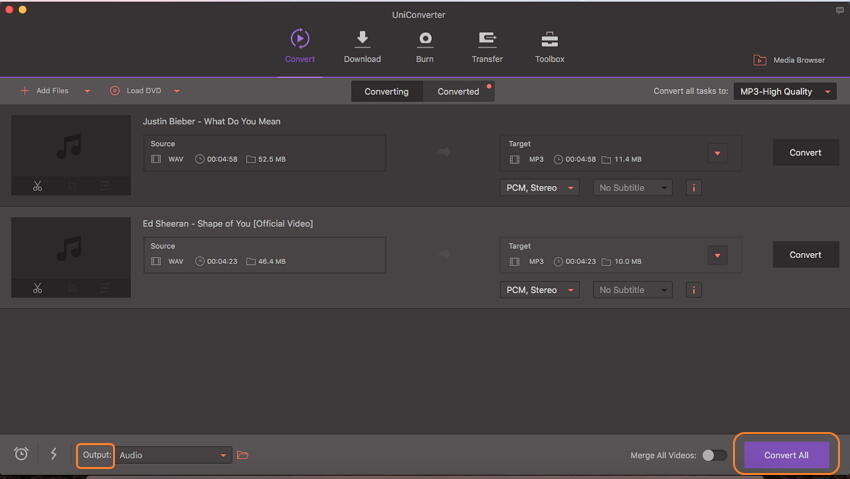
Partie 2. Comment convertir gratuitement WAV en MP3 sur Mac avec iTunes
iTunes est l'outil de gestion de média par défaut pour les appareils iOS. De plus, il facilite un certain nombre d'autres tâches, y compris la conversion de fichiers. Utilisation de iTunes Les fichiers audio WAV de la bibliothèque peuvent être convertis au format MP3 ou autre. Il s’agit d’un processus direct simple qui ne nécessite ni téléchargement ni installation de logiciel tiers.
Étapes pour convertir WAV en MP3 en utilisant iTunes
Étape 1: ouvrez iTunes et sélectionnez iTunes> Préférences> Général .
Étape 2: dans l'onglet Général , sélectionnez Paramètres d'importation .

Une nouvelle fenêtre de paramètres d'importation s'ouvrira. Dans l'onglet Importer à l'aide de: , sélectionnez Encodeur MP3 dans le menu contextuel.

Étape 3: Ensuite, accédez à la bibliothèque iTunes, ajoutez les fichiers WAV souhaités à la bibliothèque. Cliquez sur les fichiers WAV que vous souhaitez convertir en MP3. Ensuite, choisissez Fichiers> Créer une nouvelle version> Créer une version MP3 .

Le processus de conversion WAV en MP3 va commencer.
Pierre Dubois
staff Éditeur